IMEI es la abreviatura de Identidad Internacional de Equipo Móvil, que significa un código para identificar un dispositivo telefónico. Normalmente, el número IMEI consta de 15 dígitos para identificar información básica e importante de los teléfonos iPhone en todo el mundo . Cada dispositivo iPhone tiene un código IMEI diferente para facilitar su identificación.
Consultar el IMEI del iPhone ayuda a actualizar mucha información sobre tu dispositivo. En muchos casos, al comprar un teléfono, especialmente modelos antiguos de iPhone usados o importados, puedes conocer la información exacta del dispositivo consultando el código IMEI.
Al consultar el IMEI del iPhone, puedes saber si el dispositivo está activado y si aún está en garantía. Esto te ayudará mucho a decidir si comprar o no el teléfono.
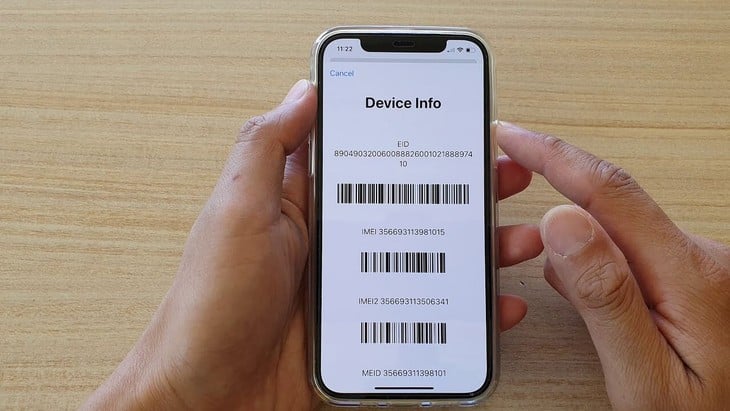 |
Consejos para comprobar el IMEI original del iPhone de forma rápida y precisa |
A continuación se ofrecen algunos consejos para comprobar el IMEI original del iPhone de forma rápida y precisa:
Comprobar el IMEI del iPhone mediante Ajustes
Además de verificar el IMEI por número de teléfono, también puedes verificar el IMEI a través de la sección de Configuración disponible en iPhone.
Paso 1: Seleccione Configuración, luego seleccione Configuración general.
Paso 2: Seleccione la sección Introducción
Paso 3: Aquí se mostrará información básica relacionada con su iPhone, desplácese hacia abajo y busque la sección IMEI para ver el código IMEI del iPhone.
Comprobar imei bloqueo de iPhone o internacional
Para verificar el bloqueo de imei o internacional, haga lo siguiente:
Paso 1: Abra la aplicación de llamadas
Paso 2: Presione *#06#
Paso 3: Haga clic en el botón ‘Llamar’, el número que aparece es el número IMEI del iPhone.
Paso 4: Abra un navegador web (Safari en iPhone o cualquier navegador)
Paso 5: Visita el sitio web: IPhoneIMEI.info.
Paso 6: Luego ingrese el número IMEI
Si su dispositivo es internacional, la línea de bloqueo de SIM mostrará la palabra "Desbloqueado". Si ve la palabra "Bloqueado", significa que la verificación de IMEI e IP es un bloqueo de iPhone.
Comprueba la parte trasera del iPhone (iPhone 7 y anteriores)
Para iPhone 7 y modelos anteriores, los usuarios solo necesitan mirar la parte posterior del producto para encontrar el código IMEI de 15 dígitos.
Comprobar IMEI en la bandeja SIM (desde iPhone 8 y posteriores)
Paso 1: Utilice la herramienta de extracción de SIM para quitar la bandeja SIM del dispositivo.
Paso 2: En este punto, el usuario solo necesita mirar la bandeja SIM para ver el código IMEI.
Verifique el IMEI usando Finder e iTunes en la computadora
Paso 1: Vaya a appleid.apple.com.
Paso 2: Inicia sesión en el ID de Apple que estás usando en el iPhone que necesitas para ver el código.
Paso 3: Toque el Número de teléfono debajo del nombre del dispositivo para encontrar y ver el código IMEI.
[anuncio_2]
Fuente


![[Foto] El Secretario General To Lam asiste al XVIII Congreso del Partido de Hanoi, período 2025-2030.](https://vphoto.vietnam.vn/thumb/1200x675/vietnam/resource/IMAGE/2025/10/16/1760581023342_cover-0367-jpg.webp)

![[Foto] El periódico Nhan Dan lanza “La Patria en el Corazón: La Película del Concierto”](https://vphoto.vietnam.vn/thumb/1200x675/vietnam/resource/IMAGE/2025/10/16/1760622132545_thiet-ke-chua-co-ten-36-png.webp)



















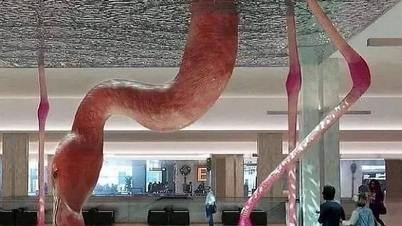








![[Video] TripAdvisor premia muchas atracciones famosas de Ninh Binh](https://vphoto.vietnam.vn/thumb/402x226/vietnam/resource/IMAGE/2025/10/16/1760574721908_vinh-danh-ninh-binh-7368-jpg.webp)




































































Kommentar (0)